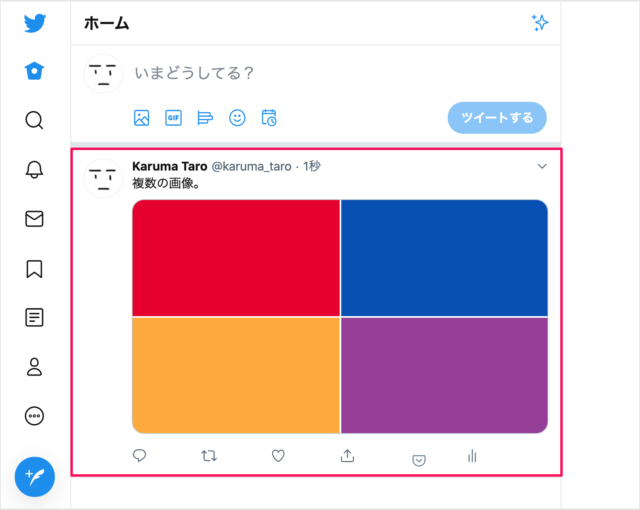目次
Twitter(ツイッター)で、画像をツイートする方法を紹介します。
Twitterは、このように簡単に画像をツイートすることができるので、ここではその方法をみていきます。
ひとつの画像をツイート
ひとつの画像をツイートしてみましょう。
Twitterにログイン
「Twitter」にアクセスし、ログインしましょう。
※ ログインできない場合はこちらをご覧ください。
Twitterにログインする方法
※ パスワードを忘れた場合はこちらを参考にリセットしましょう。
Twitterアカウント – パスワードのリセットする(忘れた場合)
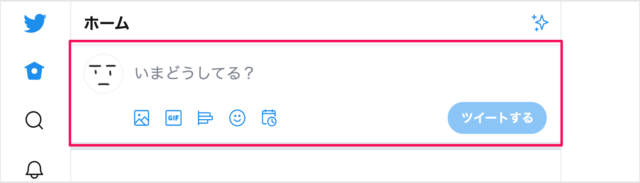
上部の「いまどうしてる?」というフォームの
画像の選択
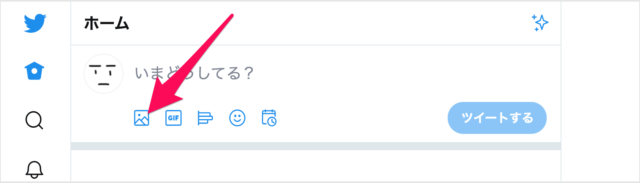
「画像」アイコンをクリックし、ツイートしたい画像を選択しましょう。

すると、このように選択した画像の縮小版が表示されるので、必要であれば「タグ付け」「説明件を追加」しましょう。
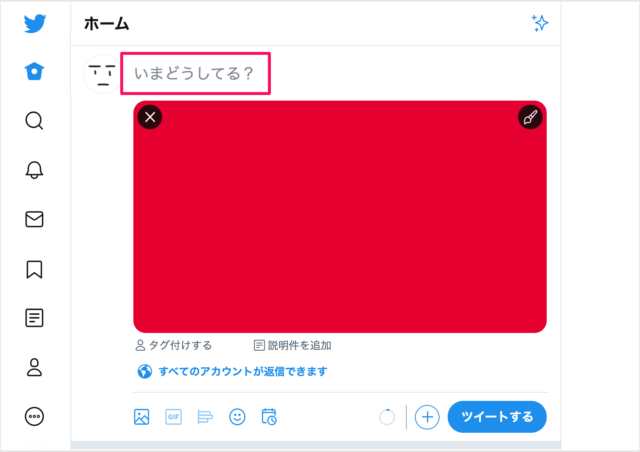
ツイートの本文を入力し
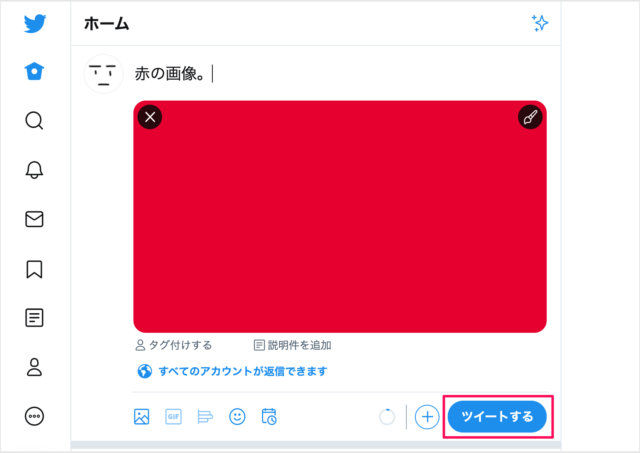
「ツイート」をクリックしましょう。
画像をツイート
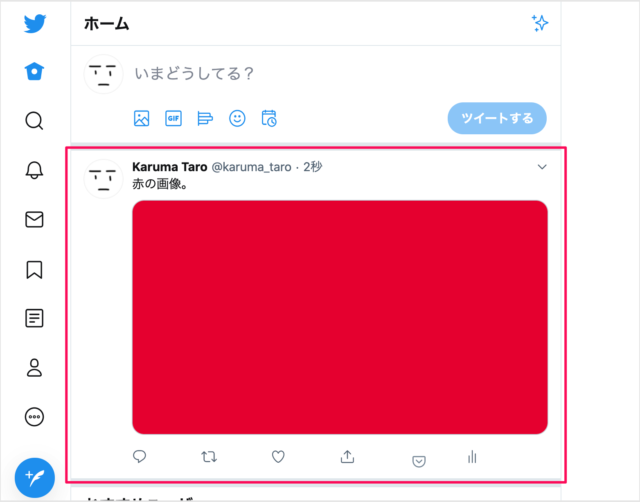
すると、このように画像をツイートすることができます。
複数の画像をツイート
次は複数の画像をツイートしてみましょう。
画像を選択する
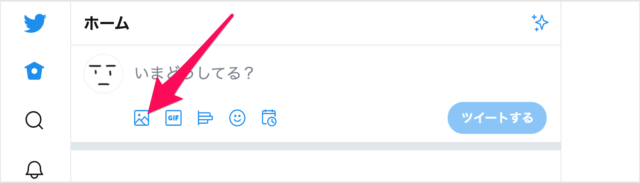
上部の「いまどうしてる?」というフォームの「画像」アイコンをクリックし、ツイートしたい画像を選択しましょう。
2枚目の画像を選択する
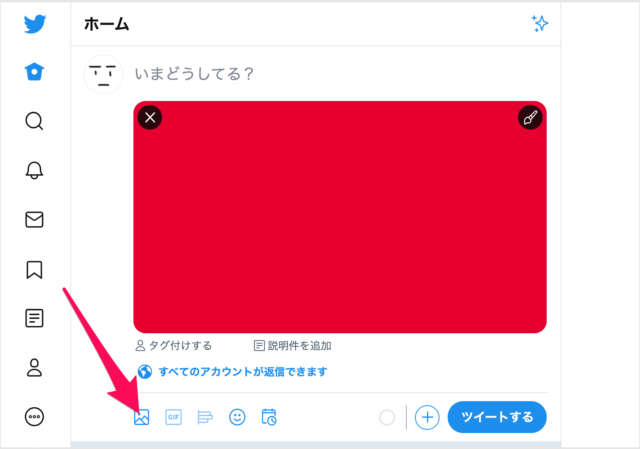
もう一度、「画像」アイコンをクリックし、ツイートしたい画像を選択すると
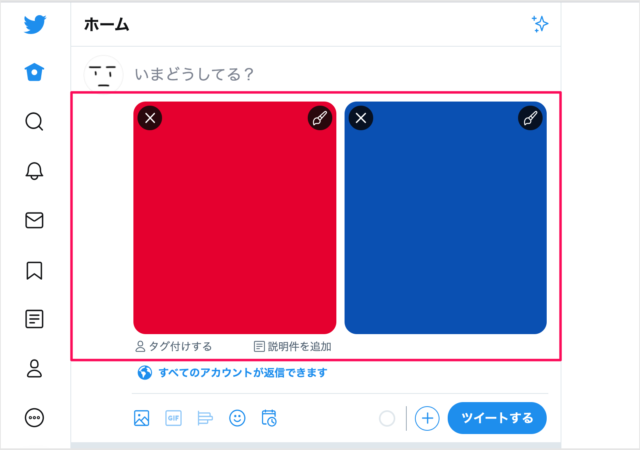
2枚の画像の縮小版が表示されます。
さらに画像を選択する
さらに、「画像」アイコンをクリックし、ツイートしたい画像を選択すると
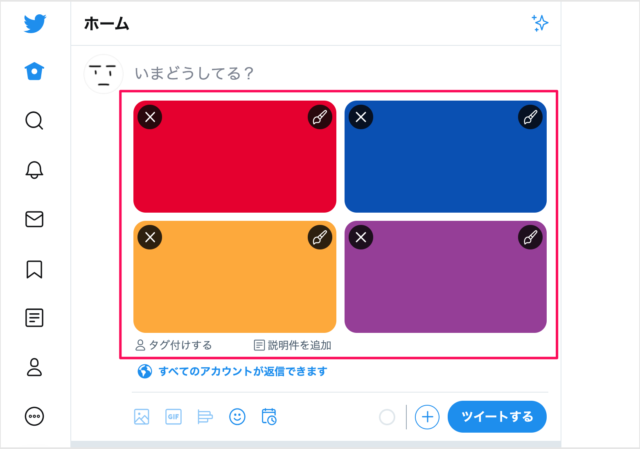
4枚まで画像を選ぶことができます。
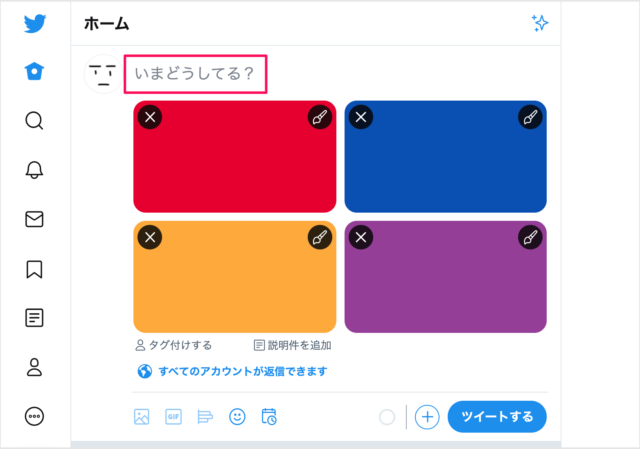
ツイートの本文を入力し
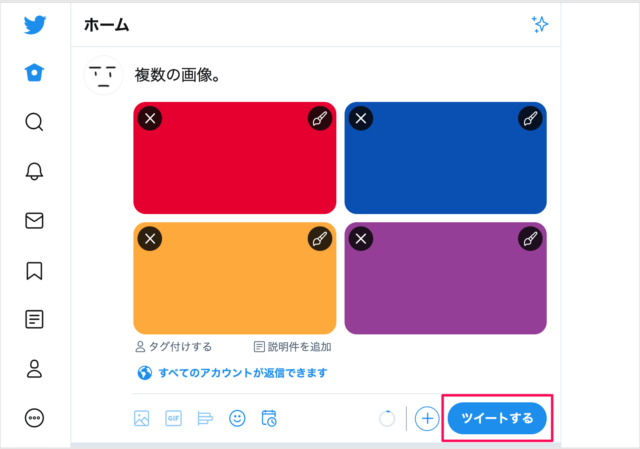
「ツイート」をクリックすると。
複数の画像をツイート
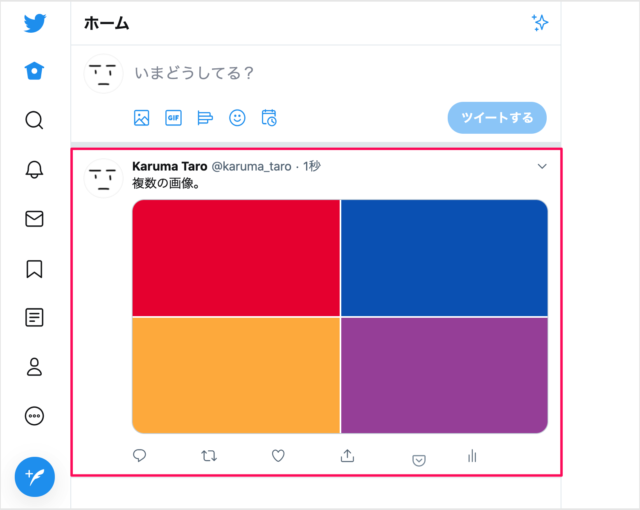
このように複数の画像をツイートすることができます。
Twitter ツイート関連の記事
- Twitterアカウントを作成する
- Twitter ログインする
- Twitter パスワードをリセットする(忘れた場合)
- Twitter つぶやいてみよう(ツイートしてみよう)
- Twitter ツイートをリツイート
- Twitter ツイートに「いいね」する
- Twitter ツイートをブログに埋め込む
- Twitter ツイートをプロフィールに固定表示する
- Twitter 画像をツイートする
- Twitter 画像ツイートに説明(Alt)を追加
- Twitter 画像ツイートにタグ付ける
- Twitter 過去のツイートを全削除 - TweetEraser
- Twitter ツイートに位置情報を追加
- Twitter 過去のツイートから位置情報を削除
- Twitter 最新ツイートを投稿順に表示する(時系列)
- Twitter タイムラインをブログに埋め込む
- Twitter 動画やGIFの自動再生を止める(無効にする)
- Twitter(ツイッター)の設定と使い方まとめ